fontags插件是一个非常好用的字体管理工具,可以用字体标签夹插件的形式用于各类设计软件,支持Photoshop、 Illustrator 、 InDesign,有了它就可以快速对字体进行分类和筛选,不用每次想用一个字体都要找半天,可以说是设计人员必备的字体管理工具。还可以为字体贴上自定义的标签,这样下次检索和分类会更加方便,让你的字体可以按照你个人的使用习惯来进行分类。
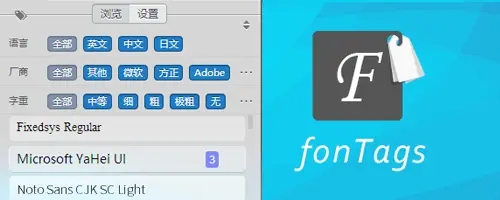
软件功能
1、标签筛选
通过标签根据字体特征筛选出字体,上千字体也轻松找字,并且可高度自定义标签
2、合并同族字体
可以收展同组字体,大大减少字体列表长度,一次看到更多字体
3、预览文字
在列表中直接预览字体
4、导出字体列表
可以导入导出字体列表,方便重装系统不丢失整理的字体列表
安装方法
1、使用 Adobe Extension Manager (CC 2014)
如果你使用的是 CC 2014 以下版本,可以使用 Adobe Extension Manager CC 来安装扩展插件
①使用 Adobe Extension Manager 打开 .zxp 文件并安装
②重启 PhotoShop ,在 PhotoShop 顶部菜单栏: 窗口 > 扩展功能 > fonTags 找到并打开 fonTags
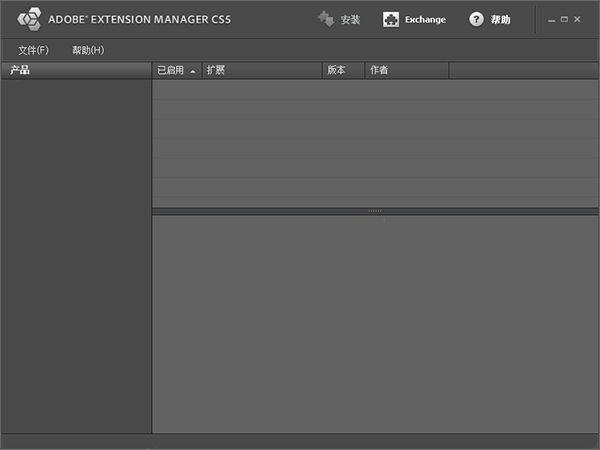
2、使用 “安装脚本(installer).jsx”
如果是 CC 2014 以上版本或者没有安装 Adobe Extension Manager CC ,可以使用提供的 “安装脚本(installer).jsx” 来安装
①启动应用程序如 PhotoShop,使用菜单中的 文件->脚本->浏览 功能,运行本文件夹下的 “安装脚本(installer).jsx” 文件。
②重启 PhotoShop ,在 PhotoShop 顶部菜单栏: 窗口 > 扩展功能 > fonTags 找到并打开 fonTags
3、手动安装
①复制压缩包内的 com.nullice.pschen.fonTags 文件夹到扩展插件目录
②重启 PhotoShop ,在 PhotoShop 顶部菜单栏: 窗口 > 扩展功能 > fonTags 找到并打开 fonTags
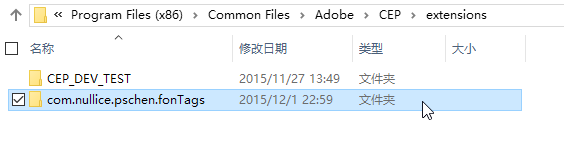
其中扩展插件目录在各系统下是:
CC 2014, CC 2015
Windows 32 位:C:\Program Files\Common Files\Adobe\CEP\extensions\
Windows 64 位:C:\Program Files (x86)\Common Files\Adobe\CEP\extensions\
Windows 通用 :C:\Users\系统用户名\AppData\Roaming\Adobe\CEP\extensions\
CC
Windows 32 位:C:\Program Files\Common Files\Adob\CEPServiceManager4\extensions\
Windows 64 位:C:\Program Files (x86)\Common Files\Adobe\CEPServiceManager4\extensions\
Windows 通用 :C:\Users\系统用户名\AppData\Roaming\Adobe\CEPServiceManager4\extensions\
使用说明
1、扫描字体
第一次使用时 fonTags 会扫描当前计算机中已经使用安装的字体,如果没有扫描或者需要重新扫描,可以在设置页面点击 “重新扫描”,要注意的是“重新扫描”会丢失当前字体列表,如果是要扫描新增字体,请使用“扫描新增字体”。
①刷新显示
刷新字体列表的显示。例如当你在 Illustrator 中的 fonTags 中整理了字体列表,同时 Photoshop 也在使用 fonTags 时,要让 Photoshop 的 fonTags 也显示出你新的字体列表,就可以在 Photoshop 的 fonTags 中使用“刷新显示”。
②扫描新增字体
当系统里添加了新字体或者删除了旧字体时,使用这个功能更新 fonTags 的字体列表。
③重新扫描
重新扫描字体列表。会丢失当前字体列表(包括标签),当 fonTags 使用出现问题的时候,可以试一试,相当于清空设置。
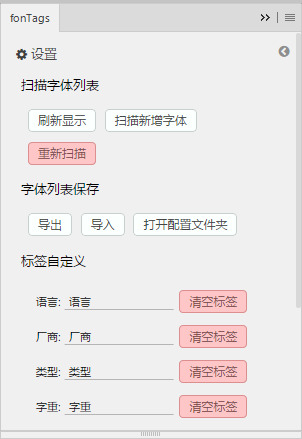
2、标签筛选
扫描完字体后,就可以看到字体列表了, fonTags 会自动为字体添加一些简单的标签,比如厂商和语言。不过自动添加的可能并不全面和准确(后面会介绍如何编辑标签和自定义标签),通过标签筛选器可以根据标签来寻找字体。
你可以点击“筛选”图标显示或隐藏标签筛选器,以此在选好标签后隐藏筛选器获得更多的字体列表显示面积。
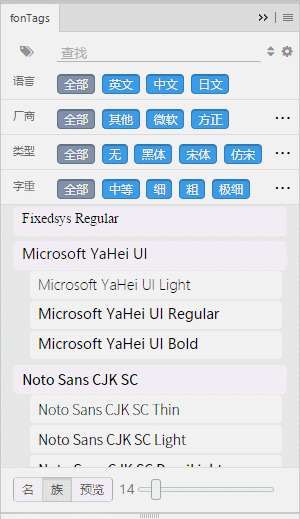
在字体筛选器中
①左键点击标签:仅选中当前标签。
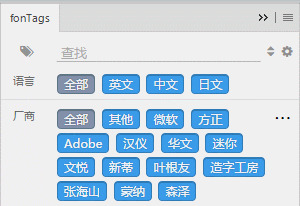
②右键点击或 Shitf + 左键点击标签:选中当前标签,用于多选。
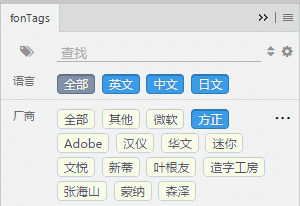
字体筛选器有 5 种默认标签类型,每一种都能通过自定义赋予不同的名字和意义:
语言
厂商
类型
字重
自定义
标签会从上到下的筛选,只有满足所有条件的字体才会显示在字体列表中,如果只想指定个别类型的标签,可以在其他类型标签中选择“全部”。
3、字体分组
在 Photoshop 的字体列表中同一个字族不同样式(比如 Bold、Regular、W3、W4)的字体都会单独显示,如果同一个字族的字体都合并为一组就能大大减小列表长度,更容易找到想要的字体。
在 fonTags 中,同一字族的字体会被自动合并为一个字体组显示,你可以通过点击展开或者收起一个字体组。
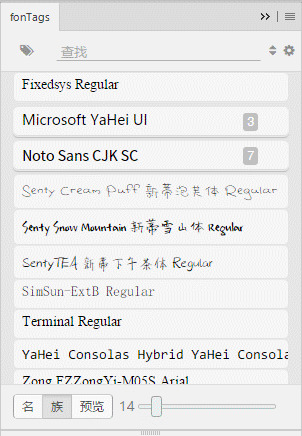
4、重命名字体组
fonTags 可以重命名字体组,只要右键选中字体组,后修改底部编辑区中的“目标组”名称,然后回车确认就行了。
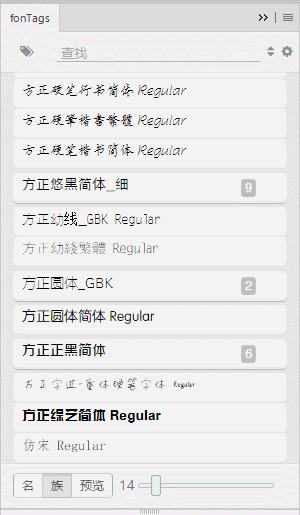
5、创建与解散组
除了 fonTags 自动为相同字族的字体创建的组外,还可以自己创建组。
①当右键选中多个字体时,点击底部底部编辑区的“创建组”可以创建新组了。也可以选中多个字体组,再点击“创建组”,这会把这些组合并。

②而选中组中的字体再点击“从组移出”就可以把选中的字体移动到组外。当选中整个组点击“从组移出”,或者移出后组中没有字体了,就会解散该组。
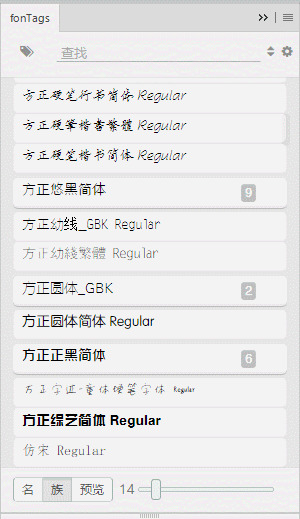
6、把字体移入组
当选中字体后再选中一个字体组,这个字体组就会成为目标组,可以在后底部编辑区中的“目标组”中看到,这时点击“移入”按钮就能把选中的字体移入该组了。
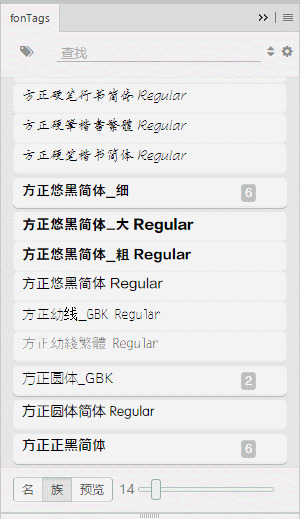
7、文本预览
点击底部的预览按钮,切换到文本预览模式,这时可以输入文本即使看到所输入文本用各种字体显示出来的效果。你还可以调节字体大小获得更好的观察效果。
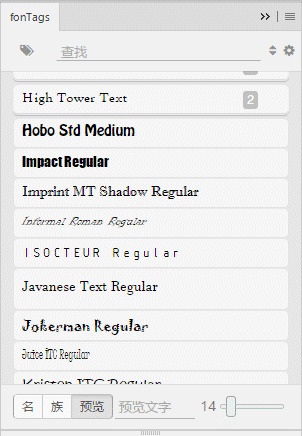
8、编辑字体信息
你可以编辑列表中字体的名称、字族等信息。很多从网络获取的字体名称很混乱,不容易辨识,这时为其重新命名就是个很好的选择。
不用担心更改名称后是否会影响使用,在 fonTags 中字体唯一的标识是其 PostScriptName , 更改名称、字族、样式文本都不会影响其使用。
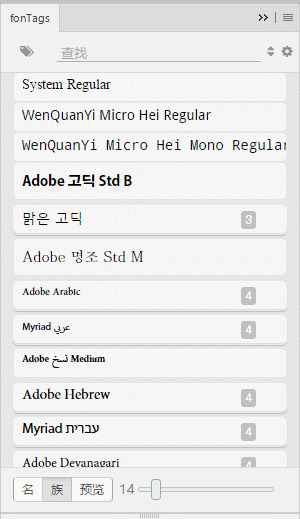
9、管理标签
onTags 的核心功能是用标签来整理字体,以此快速的检索想要的类型的字体,所以 fonTags 提供了可高度自定义的标签功能。
fonTags 有 5 级标签的名称都是可以自定义的,其中语言、厂商、字重会在扫描字体时会根据字体的信息自动贴上标签。
①语言:字体语言。 fonTags 会根据字体名称自动为字体贴上“中文”、“英文”、“日文”的标签。
②厂商:字体出品商。fonTags 会根据字体名称自动为字体贴上“方正”、“微软”、“造字工房”等标签。
③类型:字体的外观类型,比如人文、几何、衬线、无衬线。fonTags 不会自动贴类型标签。
④字重:字体的粗细主导的样式。fonTags 会根据字体样式(Bold、Regular、W4、W3 等)自动为字体贴上 极粗、粗 、中等、细 、极细、窄、宽 、斜这几种标签。
⑤自定义:预留标签类型。fonTags 不会自动贴自定义标签。
更新日志
1、调整标签点击的逻辑,现在左键点击标签是“仅选中此项”了,要多选得右键点击或者 Shift + 左键点击。这与之前的逻辑正好相反,
2、修复“扫描新增字体”的一个 BUG,这个 BUG 曾导致扫描到的新增字体不会出现在搜索列表中,且显示的标签错误。
3、修复清空标签无效的 BUG。
4、现在 Photoshop 下扫描字体前会让 Photoshop 强制刷新字体列表,解决添加新字体后不重启 Photoshop 可能扫描不到问题。
5、在右键菜单、设置标签界面上添加了明显的关闭按钮,虽然之前有关闭的按钮,但难以被发现。
6、修复添加带有空格的标签时,会出现标签检索可能无法进行的 BUG。现在编辑标签是会自动去除空格。
7、标签编辑时可以使用中文逗号 ,和顿号 、 做分隔符。
8、调整界面颜色,与新版 Photoshop 更加协调。
9、增加了标签的字体大小,减少误按的可能。
标签: 字体管理
装机必备软件









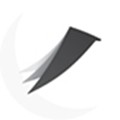



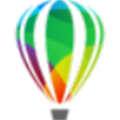

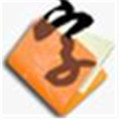
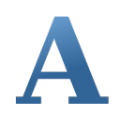
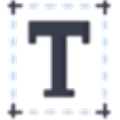











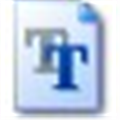
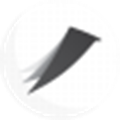
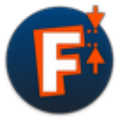
网友评论